ต้องการแชร์แผ่นงาน Microsoft Excel โดยไม่รวมสูตร ความคิดเห็น และคุณลักษณะของเซลล์อื่นๆ หรือไม่ บทช่วยสอนนี้เน้นสองวิธีในการสร้างสำเนา เอกสาร Excel ที่คุณตั้งใจจะแชร์หรือแจกจ่าย ที่ไม่มีสูตร
ลบสูตร Excel โดยใช้ Paste Special
ตัวเลือกการวาง "ค่า" ใน Excel จะลบแอตทริบิวต์เฉพาะออกจากเซลล์หรือข้อมูลในเวิร์กชีตของคุณ คุณสามารถใช้ตัวเลือกการวางเพื่อสร้างสำเนาเวิร์กชีตของคุณโดยไม่มีสูตรได้
เปิดสมุดงาน Excel ที่คุณต้องการแชร์หรือบันทึกโดยไม่มีสูตรแล้วทำตามขั้นตอนด้านล่าง
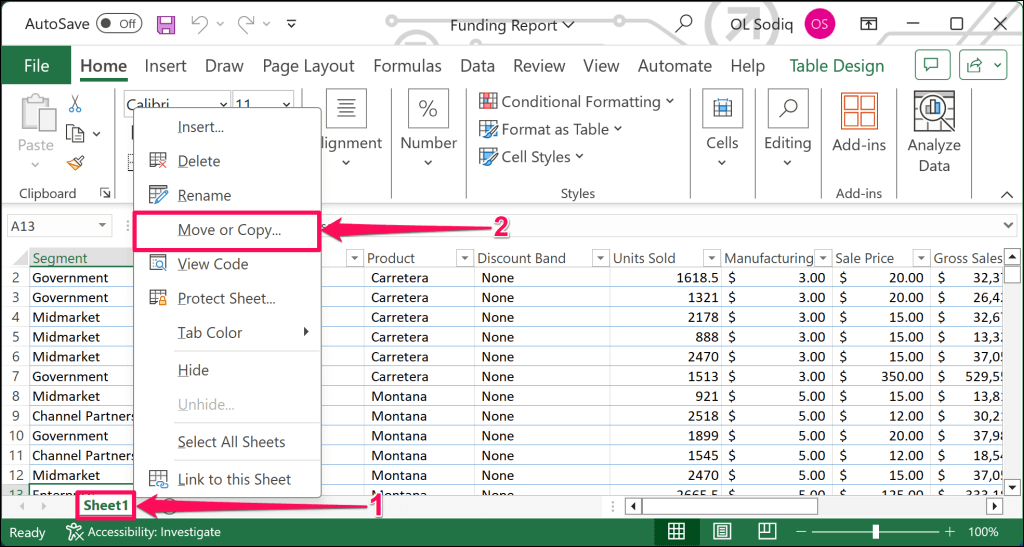
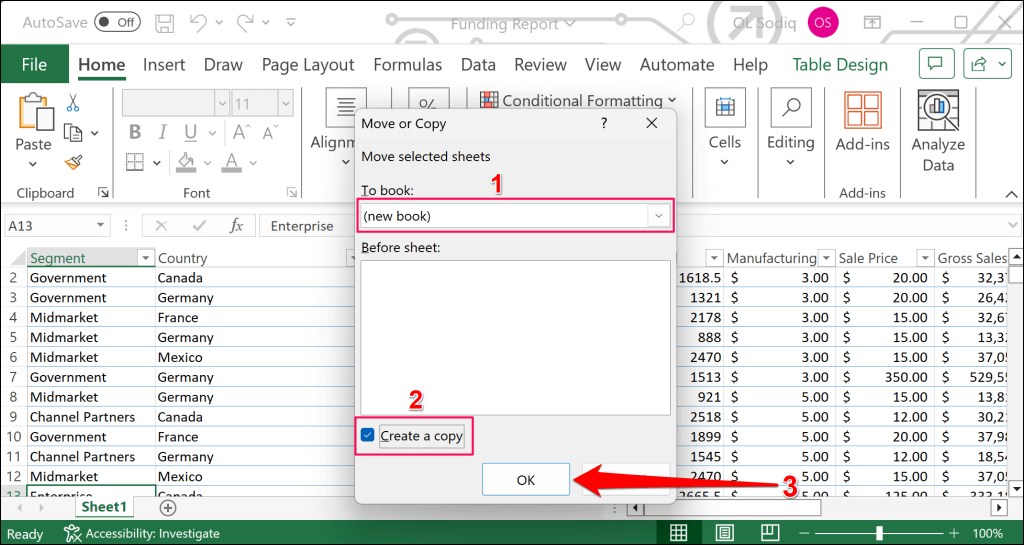
Excel จะทำซ้ำแผ่นงานลงในสมุดงานใหม่ ดำเนินการขั้นตอนถัดไปเพื่อลบสูตรในเวิร์กชีต/เวิร์กบุ๊กที่ซ้ำกัน
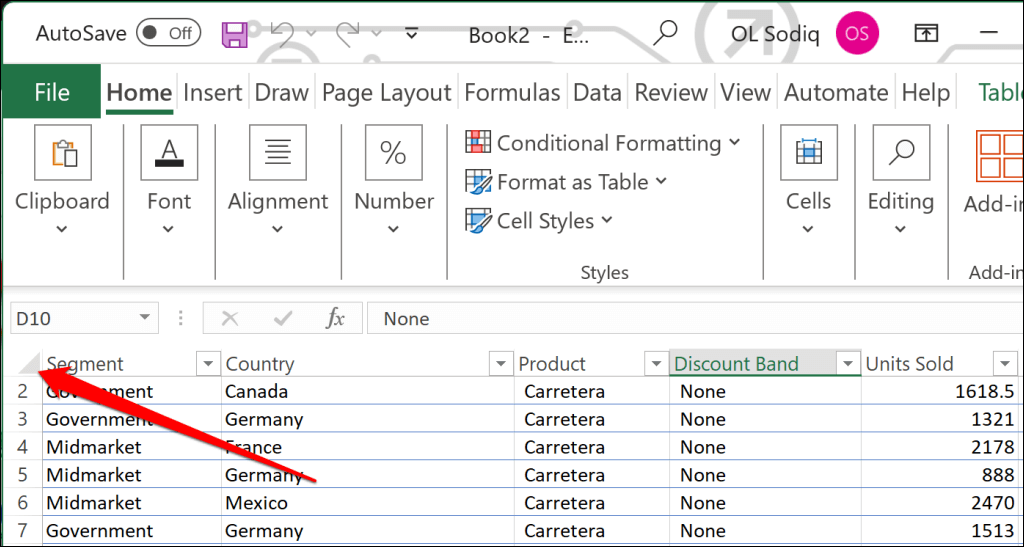
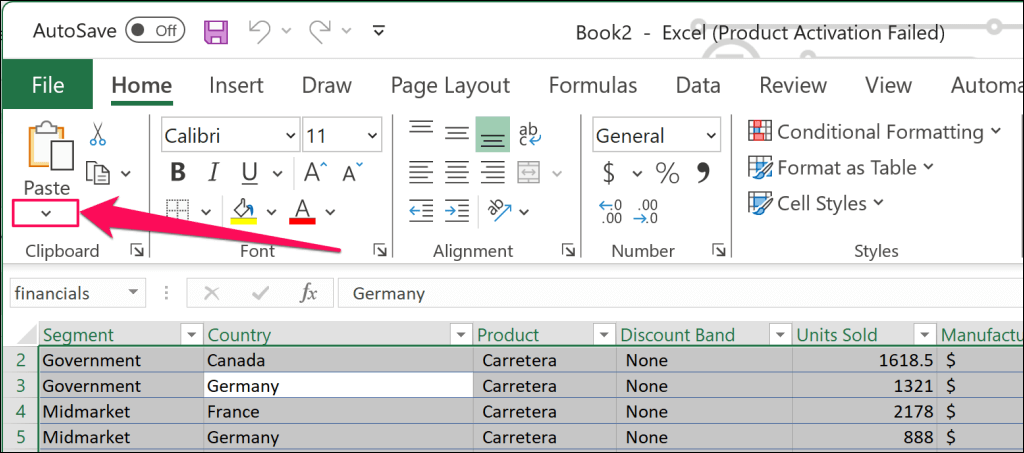
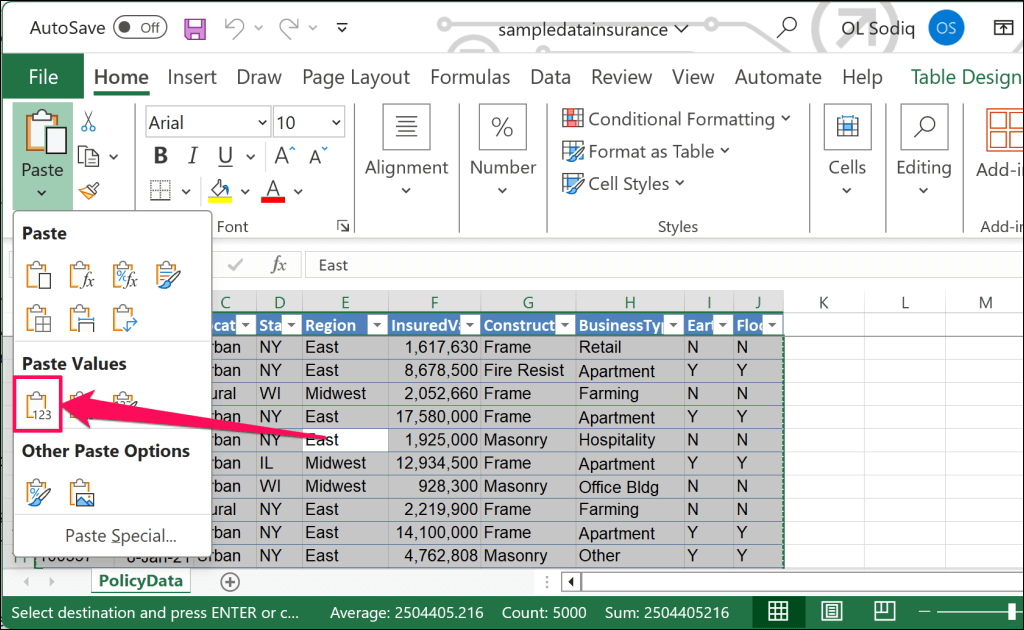
หรืออีกวิธีหนึ่ง ให้เลือก วางแบบพิเศษเลือก ค่าในส่วน "วาง" และเลือก ตกลง
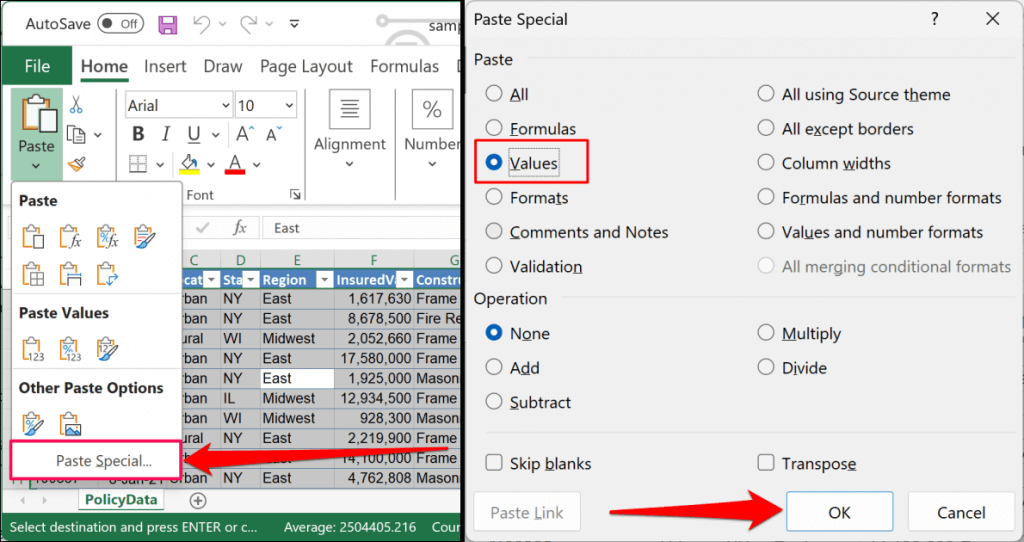
เคล็ดลับสำหรับมือโปร:คุณยังสามารถใช้แป้นพิมพ์ลัด Ctrl+ Alt+ Vเพื่อเปิด Paste หน้าต่างพิเศษใน Excel
ตัวเลือกการวางค่าจะแจ้งให้ Excel ลบสูตร การจัดรูปแบบ และกฎการตรวจสอบข้อมูลออกจากเซลล์ทั้งหมดในแผ่นงาน เซลล์ในแผ่นงานจะแสดงเฉพาะค่าเท่านั้นและไม่มีอะไรเพิ่มเติม.
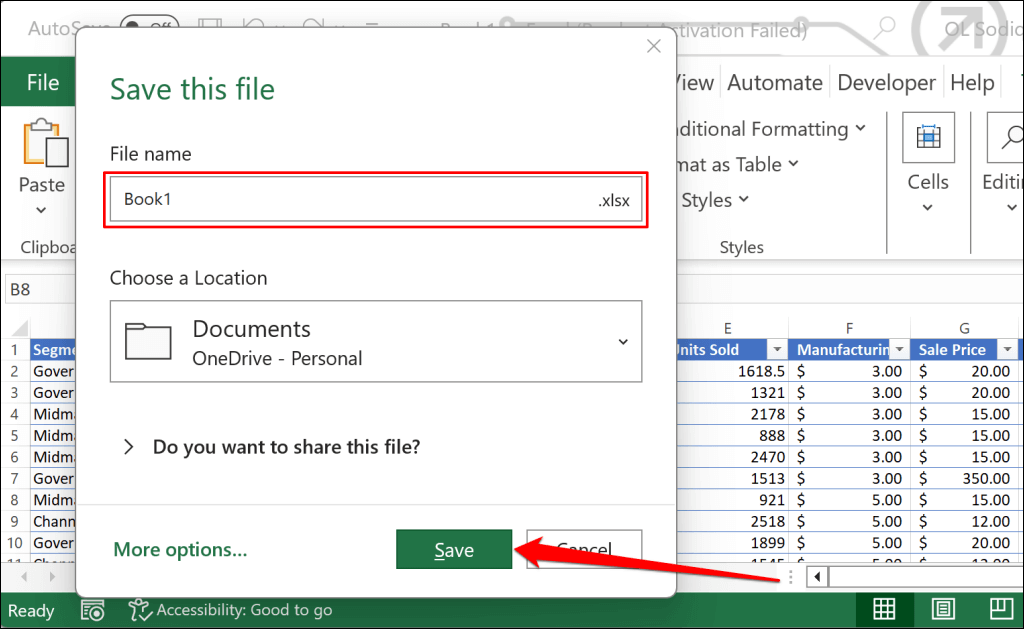
บันทึกแผ่นงานโดยไม่มีสูตรโดยใช้โค้ด VBA
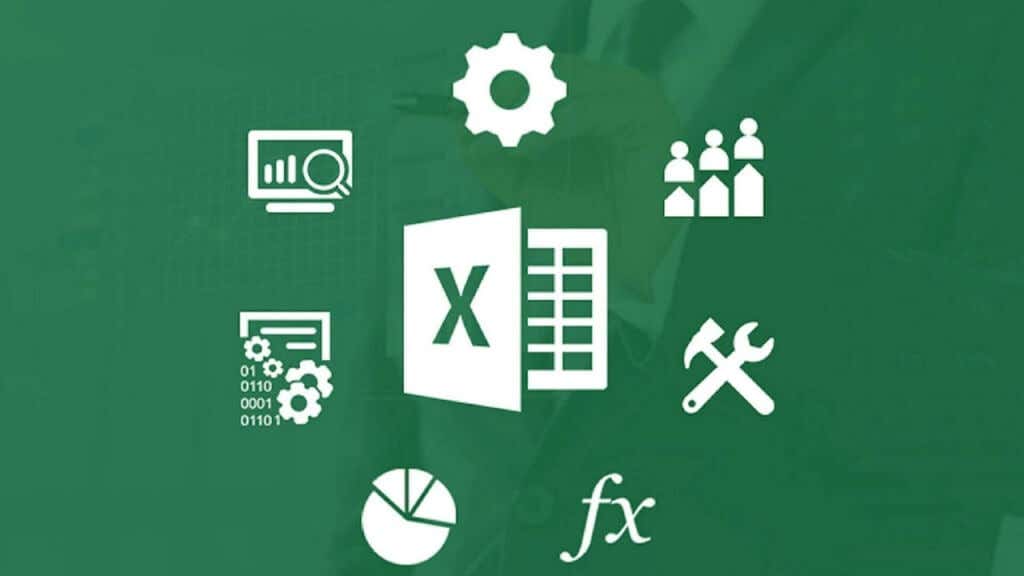
เครื่องมือ Visual Basic สำหรับแอปพลิเคชัน (VBA) สามารถช่วยแปลงเนื้อหาเซลล์ในแผ่นงาน Excel ให้เป็นค่าเท่านั้น หากนี่เป็นครั้งแรกที่คุณใช้ VBA ใน Excel คู่มือ VBA สำหรับผู้เริ่มต้น ของเราเป็นสิ่งที่ต้องอ่าน
เราขอแนะนำให้เรียกใช้โค้ด VBA ด้านล่างบนแผ่นงานซ้ำเพื่อหลีกเลี่ยงการสูญเสียข้อมูล/ข้อมูลในเอกสารต้นฉบับ เปิดเอกสารที่ซ้ำกันและทำตามขั้นตอนเหล่านี้:
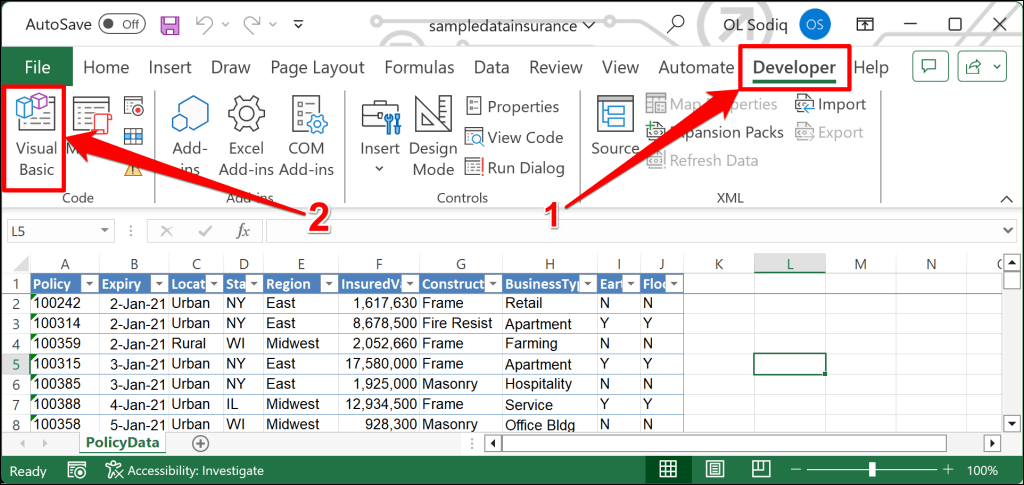
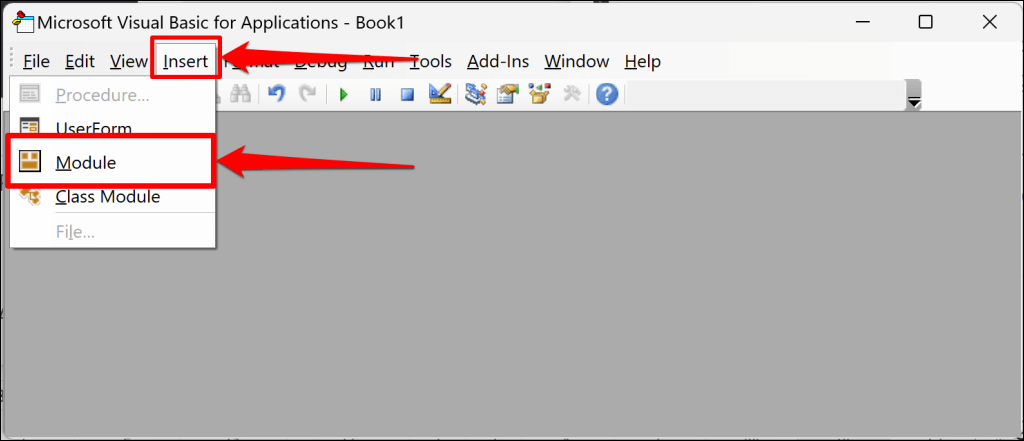
สูตรย่อย_into_Values()
หรี่แสงเป็นแผ่นงาน
สำหรับแต่ละ ws ใน ThisWorkbook.Worksheets
เซลล์.คัดลอก
Cells.Pasteการวางแบบพิเศษ:=xlPasteValues
ถัดไป
จบย่อย
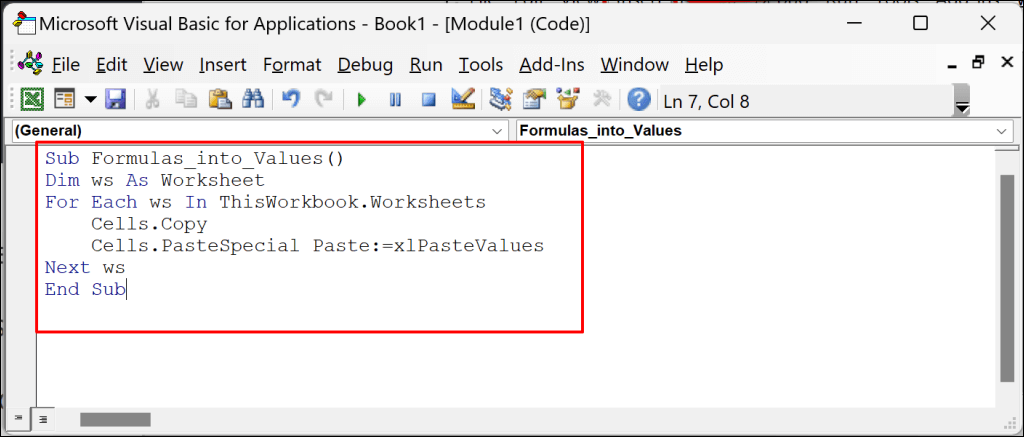
โค้ด VBA จะลบสูตรออกจากเซลล์ทั้งหมดในเวิร์กชีต และแปลงเนื้อหาให้เป็นค่าเท่านั้น
สร้างและแบ่งปันแผ่นงาน Excel ที่ไม่มีสูตร
วิธีการข้างต้นเป็นวิธีที่แน่นอนในการสร้างแผ่นงาน Excel เฉพาะค่า โดยไม่มีสูตร การจัดรูปแบบเซลล์ ความคิดเห็น และคุณลักษณะอื่นๆ อย่าลืมสร้างข้อมูลสำรองของสมุดงาน Excel ของคุณ (เพื่อวัตถุประสงค์ในการอ้างอิง) ก่อนที่จะแยกสูตรออก
.